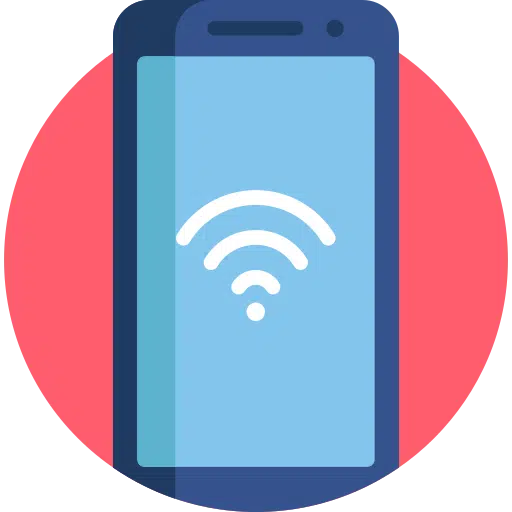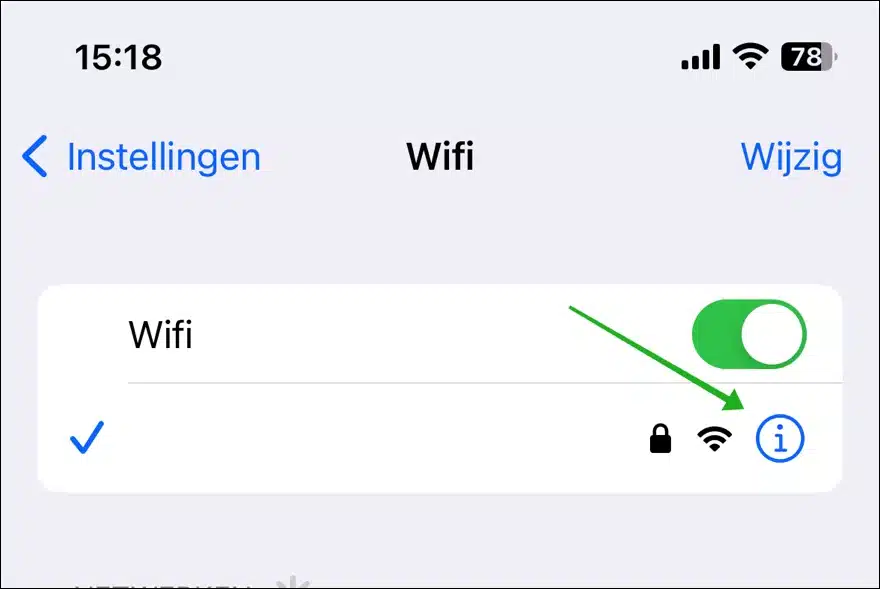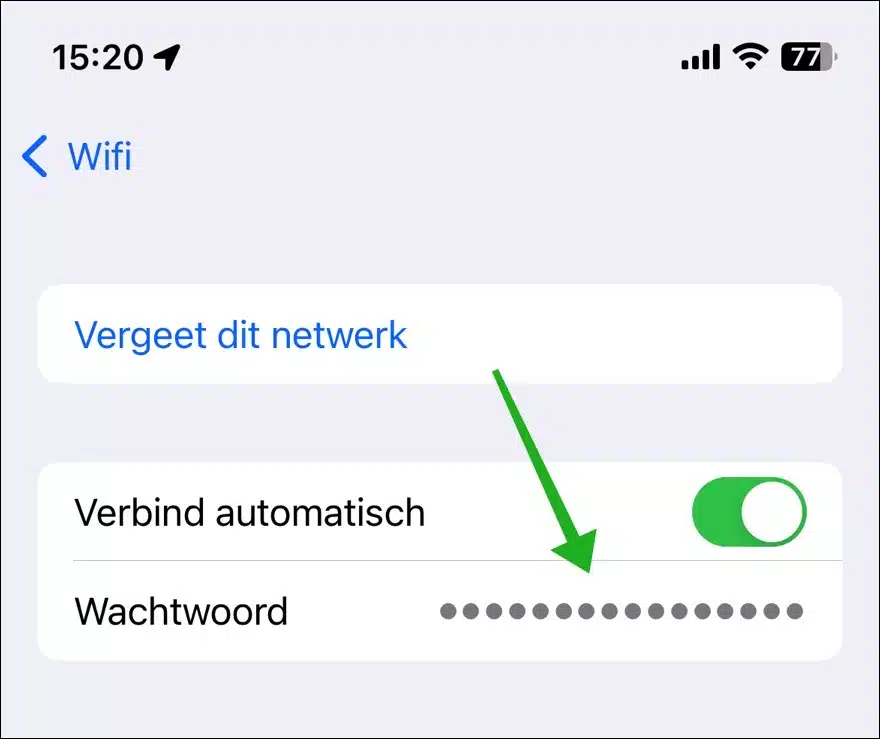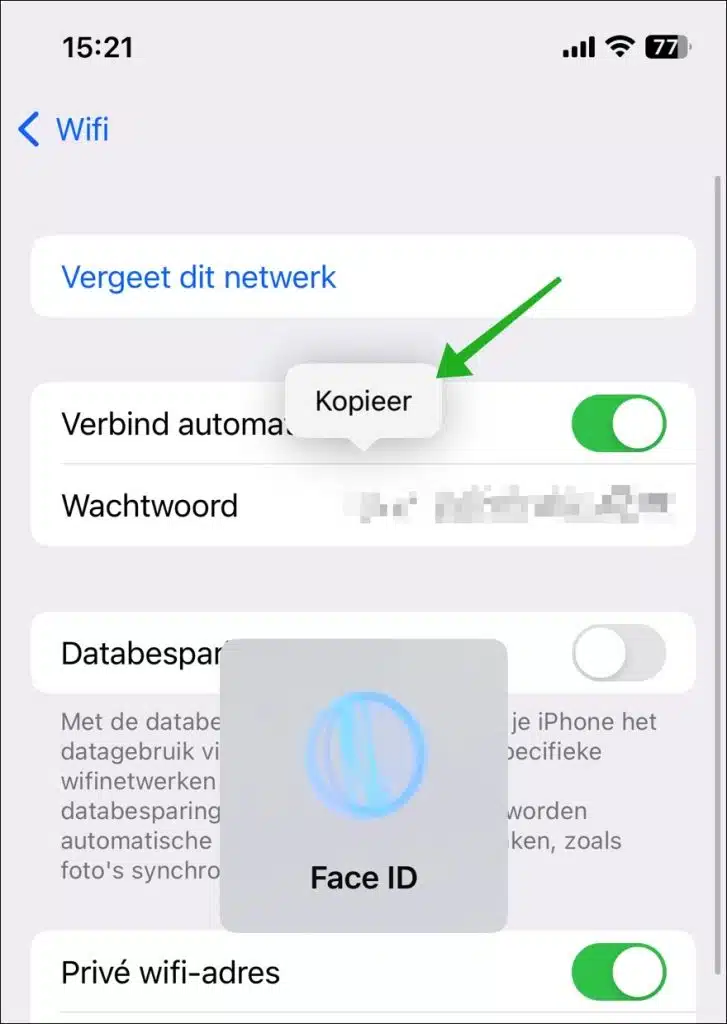如果您忘记了 WiFi 密码,但由于连接过一次而将其保存在 iPhone 上,则可以通过 iPhone 查找 WiFi 密码。
当您想要与朋友或家人共享密码,或者当您想要连接其他设备而无需再次检索密码时,在 iPhone 上查找 WiFi 密码特别有用。为此,您不需要任何其他应用程序,您可以在 iPhone 上保存的 WiFi 设置中找到密码。这就是它的工作原理。
在 iPhone 上查找 WiFi 密码
首先,打开 iPhone 上的“设置”。然后按 WiFi。在 iPhone 连接的 WiFi 网络旁边,按下带有 i 的球。这样您就可以打开有关当前连接的 WiFi 网络的更多设置。
您现在将看到隐藏的 WiFi 密码为星号,按下它即可显示 WiFi 密码。因此,请按隐藏的星号。
当您按下 WiFi 密码后,系统将要求您输入 PIN 码,或者如果启用了 Face ID,Face ID 将打开。此后,密码上方将出现“复制”文本,将密码复制到剪贴板。您现在将看到 WiFi 密码。
此时将另一部iPhone放在显示密码的iPhone旁边,即可快速共享密码。我希望这对你有帮助。感谢您的阅读!
另请阅读这个有用的提示: 为 iPhone 上的应用程序设置虚假 GPS 位置。